Conectar dois roteadores em uma mesma rede pode melhorar o alcance do Wi-Fi em sua casa ou escritório, criar redes separadas para diferentes propósitos, ou simplesmente aumentar a capacidade de dispositivos conectados. Isso é útil em ambientes grandes, onde o sinal do Wi-Fi não consegue cobrir todas as áreas. Neste post, vamos te guiar passo a passo para conectar dois roteadores de forma eficiente.
Por que conectar dois Roteadores?
Existem várias razões para adicionar um segundo roteador à sua rede:
- Ampliar o alcance do Wi-Fi: Para cobrir uma área maior com o sinal da internet;
- Criar uma rede adicional: Para isolar certos dispositivos, como uma rede para convidados;
- Aumentar o número de portas LAN: Se precisar conectar mais dispositivos via cabo Ethernet.
Métodos para conectar dois Roteadores
Existem dois métodos principais para conectar dois roteadores:
- Modo Ponte (Bridge): O segundo roteador funciona como uma extensão do primeiro, mantendo uma única rede;
- Roteadores independentes (Sub-rede): Os roteadores criam duas redes separadas, uma primária e outra secundária, com diferentes configurações.
Método 1: Conectar dois roteadores no modo Ponte (Bridge Mode)
No modo ponte, o segundo roteador age como um extensor de rede, permitindo que dispositivos conectados a ele façam parte da mesma rede do roteador principal.
- Escolha o tipo de conexão:
Você pode conectar os roteadores via cabo Ethernet (mais estável e recomendado) ou Wi-Fi (usando o segundo roteador como repetidor). - Desative o servidor DHCP no segundo roteador:
O DHCP (Dynamic Host Configuration Protocol) do segundo roteador deve ser desativado, já que o primeiro roteador será responsável por atribuir os endereços IP.
- Acesse a interface de administração do segundo roteador (geralmente digitando
192.168.0.1ou192.168.1.1no navegador). - Vá até as Configurações de Rede Local (LAN) e desative o DHCP.
- Acesse a interface de administração do segundo roteador (geralmente digitando
- Configure o endereço IP do segundo roteador:
Para evitar conflitos de IP, você deve definir um IP fixo no segundo roteador que esteja fora da faixa do roteador principal, mas ainda dentro do mesmo intervalo de rede.
- Exemplo: Se o roteador principal usa
192.168.1.1, defina o segundo roteador para algo como192.168.1.2.
- Exemplo: Se o roteador principal usa
- Conecte os roteadores:
Conecte um cabo Ethernet entre uma porta LAN do primeiro roteador e uma porta LAN do segundo roteador.
- Importante: Não use a porta WAN do segundo roteador, pois ele estará operando como parte da mesma rede.
- Importante: Não use a porta WAN do segundo roteador, pois ele estará operando como parte da mesma rede.
- Reinicie ambos os roteadores:
Após a configuração, reinicie os dois roteadores para aplicar as mudanças.
Método 2: Conectar dois roteadores criando duas redes separadas
Este método cria duas redes separadas, onde o segundo roteador tem sua própria rede interna (sub-rede). É útil para isolar dispositivos ou criar redes independentes.
- Conecte os roteadores:
Neste caso, conecte o cabo Ethernet entre a porta LAN do primeiro roteador e a porta WAN do segundo roteador. Isso criará uma segunda rede totalmente separada. - Configure o DHCP no segundo roteador:
No segundo roteador, certifique-se de que o DHCP está ativado, pois ele gerará endereços IP para a nova sub-rede. - Defina uma faixa de IP diferente:
Configure o segundo roteador para usar um intervalo de IP diferente.
- Se o primeiro roteador está usando
192.168.1.1, por exemplo, configure o segundo roteador para algo como192.168.2.1.
- Se o primeiro roteador está usando
- Configure o Wi-Fi no segundo roteador:
Dê ao segundo roteador uma nova SSID (nome da rede) e senha, para que ele funcione como uma rede separada. - Teste a conexão:
Dispositivos conectados ao segundo roteador estarão em uma sub-rede separada, mas ainda poderão acessar a internet através do roteador principal.
Dicas adicionais
- Posicionamento dos roteadores: Para garantir a melhor cobertura Wi-Fi, posicione o segundo roteador em uma área onde o sinal do primeiro ainda esteja forte, especialmente se for usar a conexão via Wi-Fi;
- Canal de frequência Wi-Fi: Configure o segundo roteador para usar um canal de Wi-Fi diferente do primeiro para evitar interferências;
- Atualize o firmware: Verifique se ambos os roteadores estão com o firmware atualizado, para garantir compatibilidade e desempenho.
Conectar dois roteadores em uma mesma rede é uma maneira eficaz de aumentar o alcance do Wi-Fi e melhorar a capacidade de dispositivos conectados.
Com essas instruções, você pode facilmente estender sua rede doméstica ou do escritório, garantindo uma conexão estável e de alta qualidade em todos os cantos do espaço.
Dúvidas ou sugestões? Deixem nos comentários! Para mais dicas, acesse o nosso canal no YouTube:
https://youtube.com/criandobits
Quer receber GRÁTIS o e-book "Como Formatar um Computador em 5 Minutos"?
Sobre o Autor


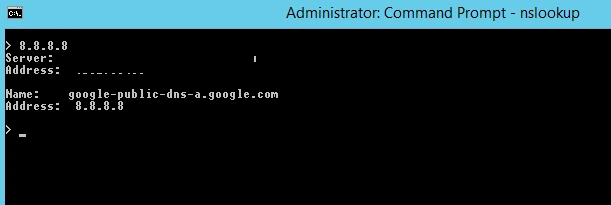


0 Comentários